Excel中自定义不等间距的坐标轴刻度怎么做
来源:网络收集 点击: 时间:2024-02-20【导读】:
今天小编和大家分享一下Excel中自定义不等间距的坐标轴刻度怎么做,使用的EXCEL版本是EXCEL2013。工具/原料more电脑操作系统:Windows7办公软件:Excel2013方法/步骤1/6分步阅读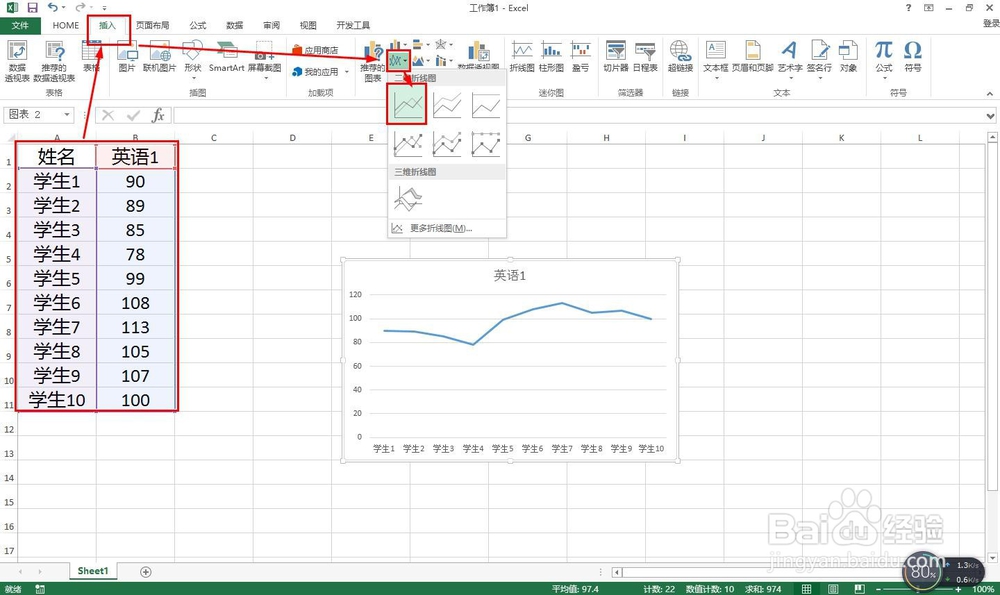 2/6
2/6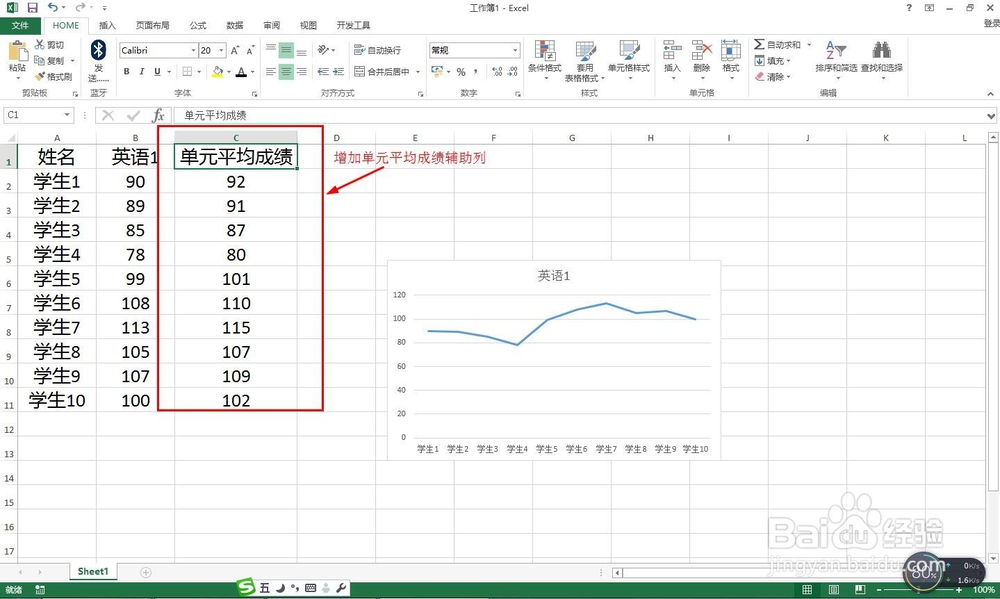 3/6
3/6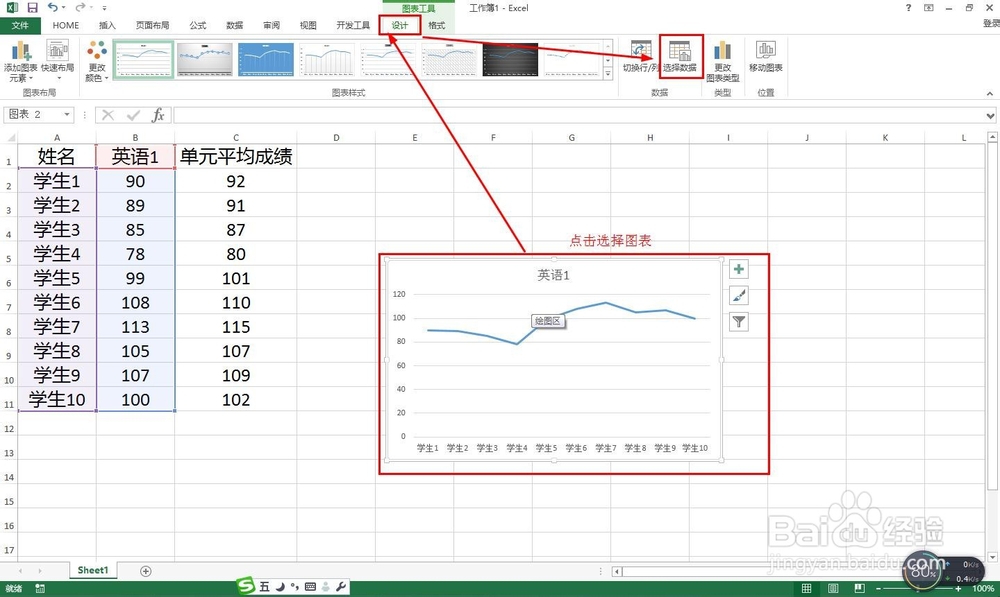 4/6
4/6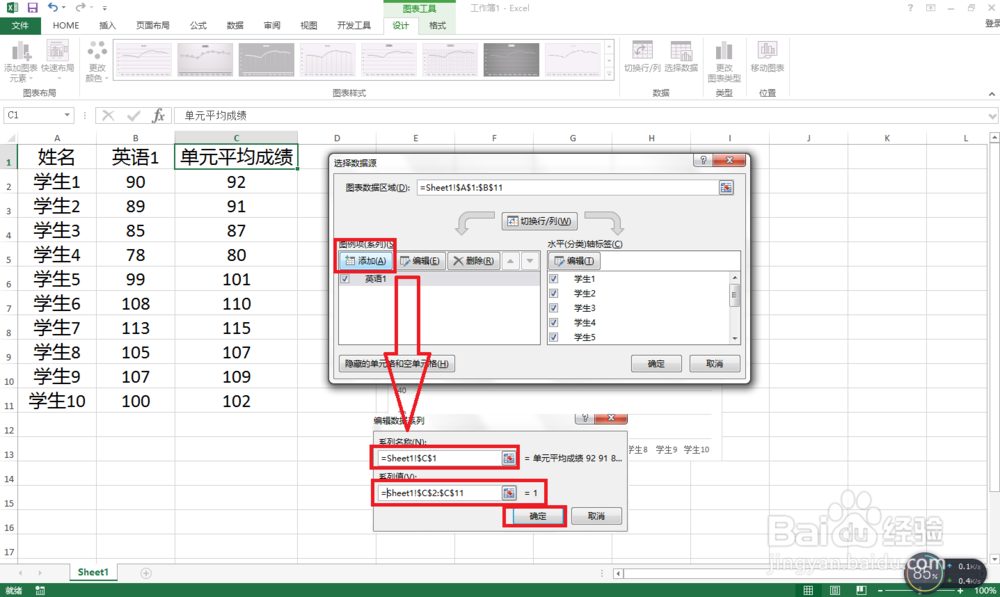 5/6
5/6 6/6
6/6 小结1/1
小结1/1
如图是学生某一个单元的测试成绩,选择A1:B11数据范围——点击插入——在图表列表中选择二维拆线图的第一个,点击就自动插入图表了。
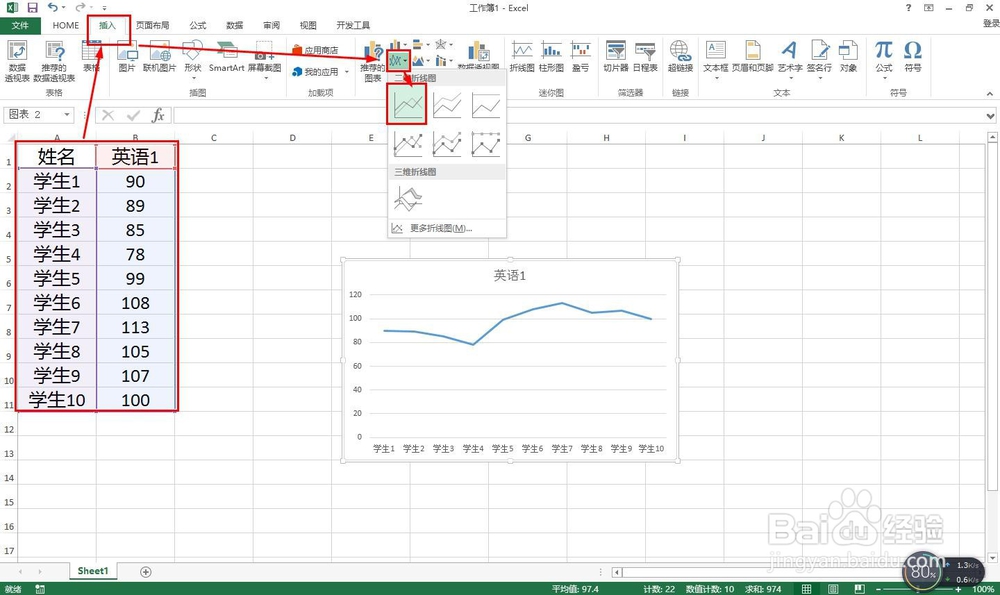 2/6
2/6接着增加一列辅助列——单元平均成绩,把学生每个单元的成绩统计好平均分,把数据输入到辅助列那里。
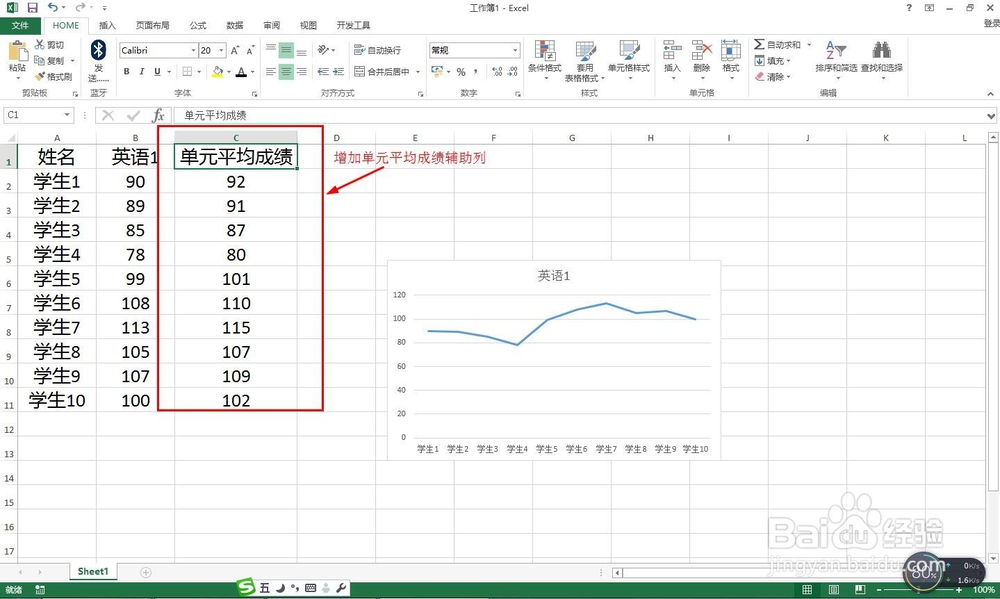 3/6
3/6接下来点击选择刚刚插入的图表——这时自动出现图表工具,点击选择设计——点击:选择数据。
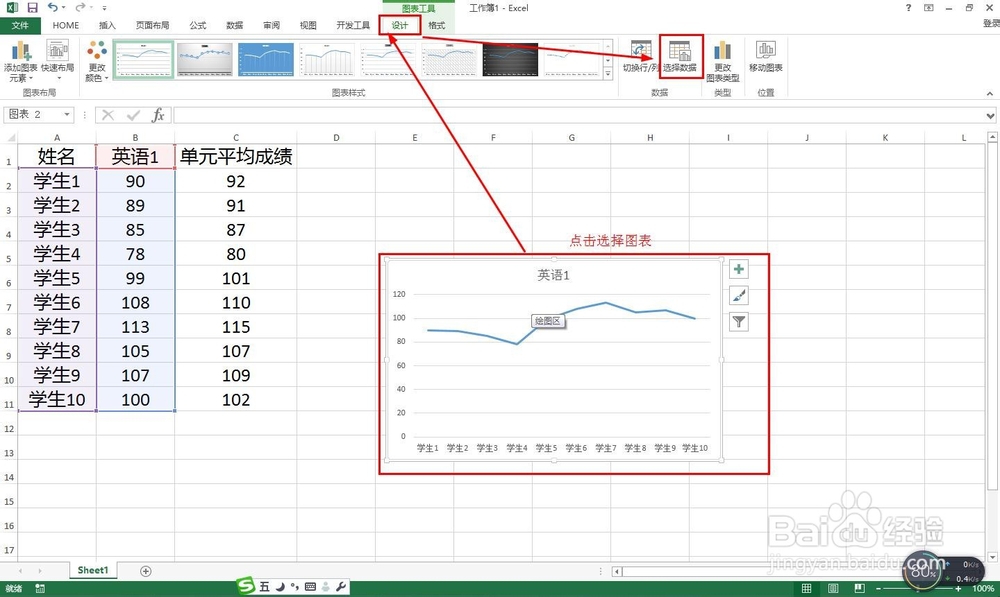 4/6
4/6点击添加——名称设置:=Sheet1!$C$1——系列值设置:=Sheet1!$C$2:$C$11。Tips:直接点击数据范围就可以了。
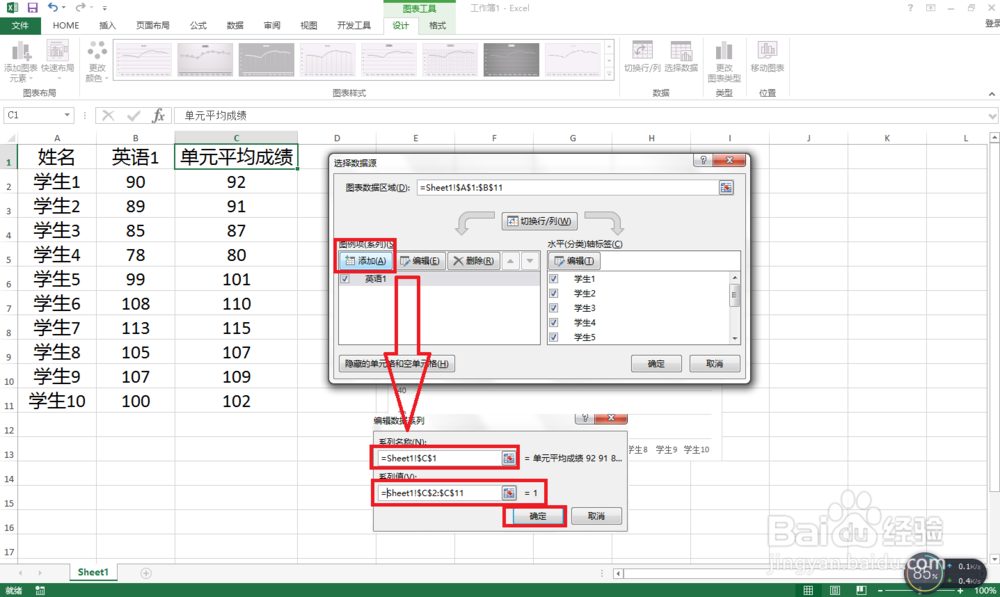 5/6
5/6接下点击选择图表——点击图表右上角的“十”号——勾选“数据标签,这时就出现坐标轴的数据刻度。
 6/6
6/6最后,选择”单元平均成绩“数据线上的每个数据刻度按住往上移动,拉开与单元成绩数据刻度的距离。
 小结1/1
小结1/1Excel中自定义不等间距的坐标轴刻度怎么做:
(1)选择数据范围——插入——图表;
(2)增加一列辅助列数据——选择图表——设计——添加数据;
(3)选择设置辅助列的名称及数据的范围;
(4)点击”十“号勾选”数据标签“;
(5)拖动辅助列数据刻度上的数据移动一定的距离。
注意事项希望能帮助到你
EXCEL自定义不等间距坐标轴刻度版权声明:
1、本文系转载,版权归原作者所有,旨在传递信息,不代表看本站的观点和立场。
2、本站仅提供信息发布平台,不承担相关法律责任。
3、若侵犯您的版权或隐私,请联系本站管理员删除。
4、文章链接:http://www.1haoku.cn/art_88276.html
上一篇:如何在旅行时不让孩子晕车
下一篇:excel中sumif函数结果为0,如何解决
 订阅
订阅